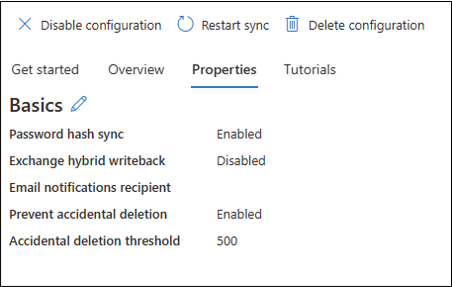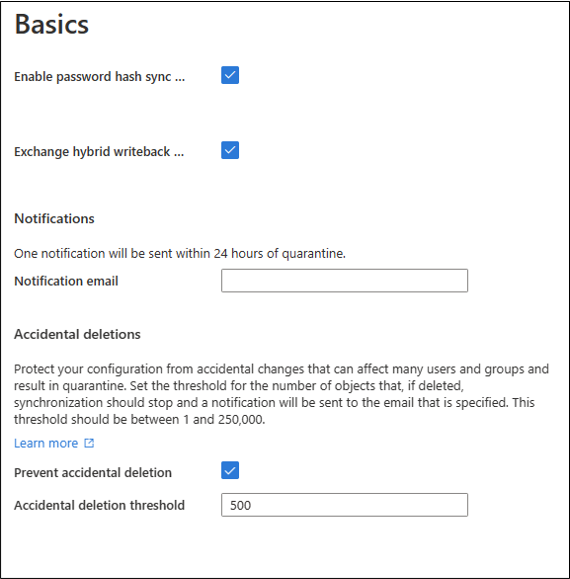使用云同步实现的 Exchange 混合写回
Exchange 混合部署使组织能够将其现有的本地Microsoft Exchange 组织扩展到云,从而扩展其功能丰富的体验和管理控制。 混合部署为本地 Exchange 组织和 Exchange Online 之间的单个 Exchange 组织提供了流畅的外观。
云同步现在支持此方案。云同步会检测 Exchange 本地架构属性,然后将 Exchange 在线属性“写回”到本地 AD 环境。
有关 Exchange 混合部署的详细信息,请参阅 Exchange 混合。
先决条件
在部署具有云同步的 Exchange 混合之前,必须满足以下先决条件。
- 预配代理 必须是版本 1.1.1107.0 或更高版本。
- 必须扩展本地 Active Directory 以包含 Exchange 架构。
- 若要扩展 Exchange 的架构,请参阅为 Exchange Server 准备 Active Directory 和域
注意
如果架构在安装预配代理后已扩展,则需要重启它才能取得架构更改。
如何启用
Exchange 混合写回默认处于禁用状态。
- 至少以混合管理员的身份登录到 Microsoft Entra 管理中心。
- 浏览到“标识”>“混合管理”>“Microsoft Entra Connet”>“云同步”。

注意
如果“Exchange 混合写回”复选框已禁用,则表示尚未检测到架构。 验证是否满足先决条件,以及是否已重启预配代理。
已同步的属性
云同步将 Exchange Online 属性写回给用户,以便启用 Exchange 混合场景。 下表是属性和映射的列表。
| Microsoft Entra 属性 | AD 属性 | 对象类 | 映射类型 |
|---|---|---|---|
| cloudAnchor | msDS-ExternalDirectoryObjectId | User、InetOrgPerson | 直接 |
| cloudLegacyExchangeDN | 代理地址 | User、Contact、InetOrgPerson | 表达式 |
| cloudMSExchArchiveStatus | msExchArchiveStatus | User、InetOrgPerson | 直接 |
| cloudMSExchBlockedSendersHash | msExchBlockedSendersHash | User、InetOrgPerson | 表达式 |
| cloudMSExchSafeRecipientsHash | msExchSafeRecipientsHash | User、InetOrgPerson | 表达式 |
| cloudMSExchSafeSendersHash | msExchSafeSendersHash | User、InetOrgPerson | 表达式 |
| cloudMSExchUCVoiceMailSettings | msExchUCVoiceMailSettings | User、InetOrgPerson | 表达式 |
| cloudMSExchUserHoldPolicies | msExchUserHoldPolicies | User、InetOrgPerson | 表达式 |
按需预配
使用 Exchange 混合写回按需预配需要两个步骤。 需要首先预配或创建用户。 然后,Exchange Online 会填充用户所需的属性。 然后,云同步可以“写回”这些属性给用户。 这些步骤包括:
- 预配和同步初始用户 - 这会将用户引入云,并允许他们填充 Exchange Online 属性。
- 将 Exchange 属性写回 Active Directory - 这会将 Exchange Online 属性写入本地用户。
若要使用 Exchange 混合按需预配,需要执行以下步骤:
- 至少以混合管理员的身份登录到 Microsoft Entra 管理中心。
- 浏览到“标识”>“混合管理”>“Microsoft Entra Connet”>“云同步”。

在 配置下,选择您的配置。
在左侧,选择“按需预配”。
输入用户的可分辨名称,然后选择“预配”按钮。
会显示一个成功屏幕,上面有四个绿色复选标记。
选择“下一页”。 在“将 Exchange 属性写回 Active Directory”选项卡上,同步开始。
-
注意
最后一步可能需要长达 2 分钟才能完成。
使用 MS Graph 的 Exchange 混合写回
可使用 MS Graph API 来启用 Exchange 混合写回。 有关详细信息,请参阅使用 MS Graph 的 Exchange 混合写回。